ম্যাকটিতে ত্রুটি কোড 8072 কীভাবে পরিচালনা করবেন (04.20.24)
ম্যাকোস এই মুহুর্তে সবচেয়ে দক্ষ প্ল্যাটফর্মগুলির মধ্যে একটি কারণ এটি বেশিরভাগ বেসিক কম্পিউটার অপারেশনকে সহজতর করে। উদাহরণস্বরূপ, নতুন অ্যাপ্লিকেশন ইনস্টল করা অ্যাপ্লিকেশন ফোল্ডারে অ্যাপ্লিকেশনটিকে টেনে আনার মতো স্পটলাইটের সাথে ফাইলগুলি অনুসন্ধান করা তত দ্রুত। অন্যদিকে ফাইলগুলি মোছা তাদের ট্র্যাশে টেনে আনার মতোই সহজ
এই প্রক্রিয়াগুলি বেশিরভাগ সময় কোনও বাঁধা ছাড়াই চালানো যেতে পারে। তবে, কাজটি সম্পাদন করার সময় নির্দিষ্ট পরামিতিগুলি পূরণ না হলে ত্রুটির মুখোমুখি হওয়া স্বাভাবিক। উদাহরণস্বরূপ, বেশ কয়েকটি ম্যাক ব্যবহারকারী যখন কোনও ফাইল মুছতে বা ট্র্যাসে সরানোর চেষ্টা করছেন তখন ম্যাকের ত্রুটি কোডটি getting০২২ পেয়েছিল। এর অর্থ কেবল এই যে ফাইল বা ফাইলগুলি মুছে ফেলা হচ্ছে তা টাস্কটি সম্পূর্ণ হওয়ার জন্য প্রয়োজনীয়তা পূরণ করে না
এই নিবন্ধটি ত্রুটি কোড 8072 কী এবং আপনার ম্যাক কেন এই ত্রুটিটি পাচ্ছে তা নিয়ে আলোচনা করবে। আমরা আপনাকে ম্যাক ত্রুটি কোড 8072 কীভাবে সমস্যা সমাধান করবেন তার পদক্ষেপগুলিও দেখাব ম্যাকের ত্রুটি কোড 8072 কী?
ত্রুটি কোড 8072 হ'ল একটি সাধারণ ম্যাক সমস্যা যা যখন কোনও ব্যবহারকারী কোনও দূষিত ফাইল বা একটি টাইম মেশিন ব্যাকআপ মোছার চেষ্টা করছেন বা যখন ব্যবহারকারী ট্র্যাশ খালি করার চেষ্টা করছেন তখন ঘটে। তবে, এমন ব্যবহারকারীরা আছেন যাঁরা কোনও ফাইলের নাম পরিবর্তন করার চেষ্টা করার পরেও একই ত্রুটি পেয়েছিলেন বলে প্রতিবেদন করেছেন
ত্রুটি কোড 8072 সাধারণত নিম্নলিখিত লেখার সাথে থাকে:
অপারেশনটি পারেনা সম্পন্ন হবে কারণ একটি অপ্রত্যাশিত ত্রুটি ঘটেছে (ত্রুটি কোড -8072)
আপনি যখন এই বার্তাটি পান, ত্রুটির কারণ কী তা নির্ধারণ করা শক্ত, সমস্যা সমাধানের পক্ষে যথেষ্ট সমস্যা তৈরি করে। আপনি যদি ম্যাকটিতে ত্রুটি কোড 8072 পেয়ে থাকেন তবে এর অর্থ হ'ল সমস্যাটি যে ফাইল বা মুছতে চান তার অনুমতিগুলির সাথে সম্পর্কিত।
সম্ভবত আপনি যে ফাইলটি ট্র্যাশে যাওয়ার চেষ্টা করছেন সেটি বর্তমানে ম্যাক অপারেটিং সিস্টেম দ্বারা ব্যবহৃত হচ্ছে। আপনি যদি কোনও সফ্টওয়্যার বৈশিষ্ট্য, যেমন টাইম মেশিন ব্যাকআপের অংশ বা অন্যান্য তৃতীয় পক্ষের অ্যাপ্লিকেশনগুলির একটি অংশ মুছতে চেষ্টা করছেন ত্রুটিও ঘটতে পারে
আপনি যখনই কোনও ফাইল অপসারণ শুরু করেন, সিস্টেমটি পরীক্ষা করে যদি বর্তমান ব্যবহারকারীর কাছে অ্যাক্সেস করার বা সেই ফাইলটিতে পরিবর্তন করার পর্যাপ্ত অনুমতি থাকে। ফাইলটি বর্তমানে ব্যবহারে নেই কিনা তাও সিস্টেম পরীক্ষা করে। এই দুটি মানদণ্ডের কোনওটি যদি ব্যাকফায়ার করে তবে মুছে ফেলা প্রক্রিয়াটি ব্যর্থ হবে এবং আপনি ত্রুটি কোড 8072 দেখতে পাবেন
আপনার ম্যাক যদি ত্রুটি কোড 8072 পেয়ে থাকে তবে আপনার আগে অনুমতি সংক্রান্ত সমস্যাগুলি সমাধান করা দরকার you প্রশ্নে থাকা ফাইলটিতে মুছুন, নাম পরিবর্তন করুন বা কোনও পরিবর্তন করুন ম্যাকের ত্রুটি কোড 8072 কীভাবে ঠিক করবেন
অপ্রয়োজনীয় ফাইলগুলি ট্র্যাশে সরানো একটি প্রাথমিক কম্পিউটার টাস্ক যা সহজে এবং দক্ষতার সাথে চালানো উচিত। আপনার ফাইলগুলি মুছতে বা পরিবর্তন করার সময় যদি সমস্যা হয় তবে ফাইলটি দূষিত হতে পারে বা বর্তমানে ব্যবহৃত হচ্ছে। আপনি যদি আপনার ম্যাকটিতে ত্রুটি কোড 8072 পেয়ে থাকেন তবে আপনি চেষ্টা করতে পারেন এমন কয়েকটি পদক্ষেপ এখানে রয়েছে:
1 # ঠিক করুন: আপনার পর্যাপ্ত অনুমতি রয়েছে তা নিশ্চিত করুন <আপনি যখন কোনও ফাইল মুছতে বা নাম পরিবর্তন করার চেষ্টা করছেন এবং আপনি ত্রুটি কোড 8072 পেয়েছেন, আপনার ফাইলটি পড়ার এবং লেখার যথেষ্ট অনুমতি আছে কিনা তা পরীক্ষা করে দেখুন। এটি করার জন্য:
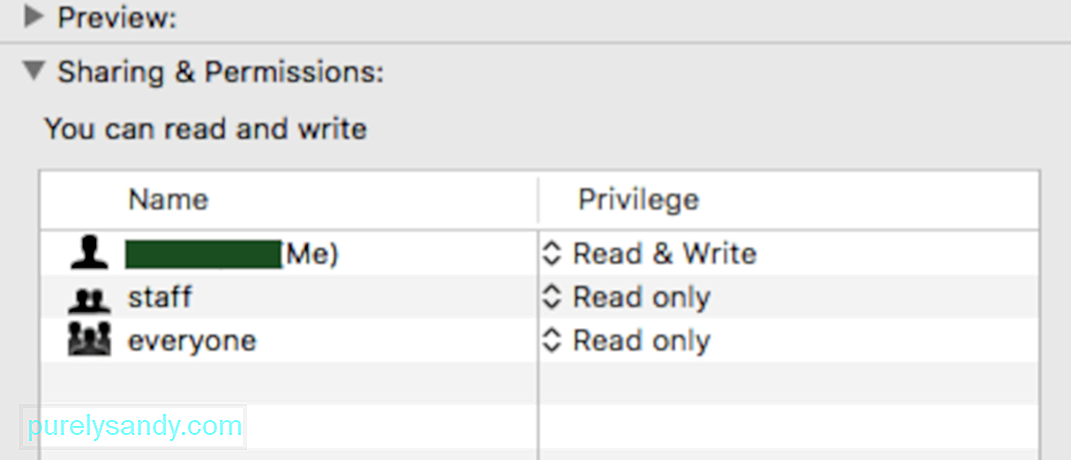
আপনার এখন ফাইলটি মুছে ফেলার জন্য যথেষ্ট অনুমতি থাকা উচিত ফিক্স # 2: জঞ্জালটি জোর করে খালি করুন < সতর্ক থাকা. কিছু ফাইল মুছে ফেলার জন্য খুব জেদী হলে আপনি আসলে ট্র্যাশটিকে জোর করে খালি করতে পারেন। এটি করতে, নীচের পদক্ষেপগুলি অনুসরণ করুন: 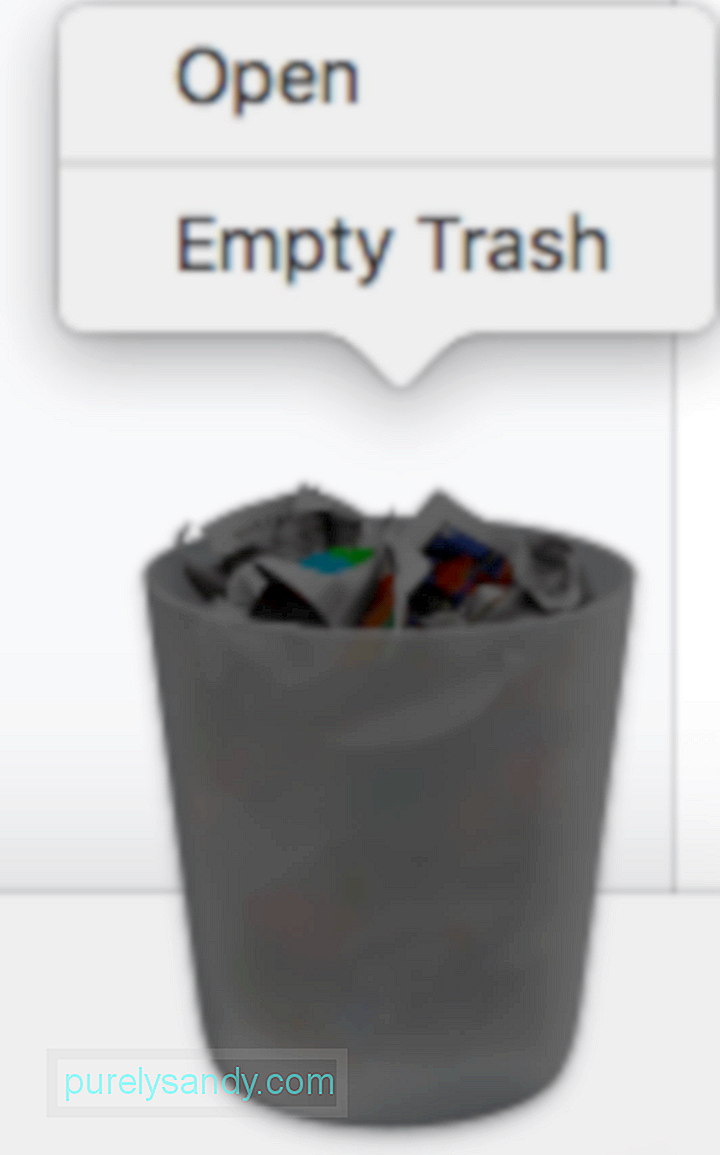
ট্র্যাশ ফোল্ডারটি খোলার মাধ্যমে সমস্ত ফাইল মুছে ফেলা হয়েছে কিনা তা আপনি পরীক্ষা করতে পারেন ফিক্স # 3: ফাইলগুলি মুছতে কমান্ডগুলি ব্যবহার করুন।
আপনি মুছে ফেলার ফাইলগুলি যদি অন্য কোথাও অবস্থিত থাকে এবং ট্র্যাশে না থাকে, আপনি অনুমতি নিয়ন্ত্রণগুলি ওভাররাইট করতে এবং ম্যানুয়ালি মুছে ফেলার জন্য টার্মিনালটি ব্যবহার করতে পারেন। এই পদ্ধতিটি যখন প্রশ্নে থাকা ফাইল বা ফাইলগুলি দূষিত হয় বা মোছার প্রক্রিয়াটি আরও ত্রুটির কারণ যেমন ম্যাকস ক্র্যাশ হয়ে যায় বা আপনার ম্যাক প্রতিক্রিয়াবিহীন হয়ে থাকে তখন এটি ব্যবহার করা যেতে পারে
এটি করার জন্য, নীচের নির্দেশগুলি অনুসরণ করুন:

কমান্ডটি কার্যকর হয়ে গেলে, আপনার ফাইল বা ফোল্ডারটি এখন মুছে ফেলা উচিত # 4 ঠিক করুন: একটি তৃতীয় পক্ষের অ্যাপ্লিকেশন ব্যবহার করুন <
উপরের পদ্ধতিগুলি যদি সহজে সহায়তা না করে এমন ফাইলগুলি যেমন মুছে ফেলা প্রয়োজন যেমন জাঙ্ক ফাইল এবং ক্যাশেড ফাইলগুলি, আপনি একটি ম্যাক ব্যবহার করতে পারেন আপনার সিস্টেম পরিষ্কার করতে ক্লিনার সফ্টওয়্যার । একটি নির্ভরযোগ্য ক্লিয়ারিং অ্যাপ্লিকেশনটিকে অযথা ফাইলগুলির জন্য আপনার পুরো ড্রাইভটি ছড়িয়ে দেওয়া উচিত এবং সেগুলি মুছে ফেলা উচিত ফিক্স # 5: টাইম মেশিন ফাইলগুলি মোছার সময় অনুমতিগুলি ওভাররাইড করুন <
আপনি যে ফাইলটি মুছতে চান সেটি যদি তৈরি করা ব্যাকআপ ফাইলের অংশ হয় টাইম মেশিন (টিএম), ত্রুটি কোড 8072 সমাধানের জন্য আপনি এই পদ্ধতিটি ব্যবহার করতে পারেন this এই বৈশিষ্ট্যটি চলমান থাকলে আপনি টাইম মেশিন ব্যাকআপ ফাইলগুলি মুছতে পারবেন না:
ফাইলটির অনুমতিটি ওভাররাইড করতে, অনুসরণ করুন নীচের পদক্ষেপগুলি:
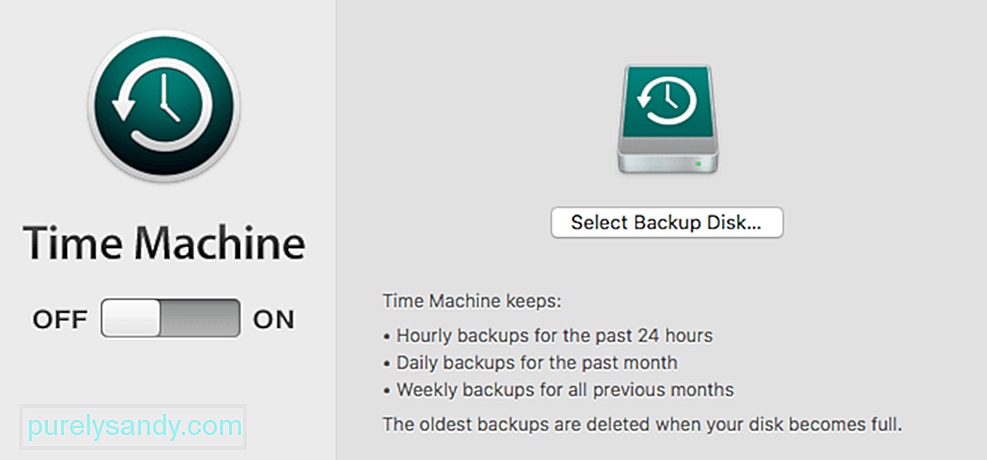
আপনার ম্যাকের ফাইল এবং ফোল্ডারগুলি মুছতে বা পরিবর্তন করার সময় আপনি যখন ত্রুটি কোডের মুখোমুখি হন, আপনি সহজেই সমাধান করতে পারেন উপরের যথাযথ সংশোধনগুলি অনুসরণ করে এই সমস্যাটি। ত্রুটি কোড 8072 মূলত একটি অনুমতি ত্রুটি, সুতরাং আপনার কোনও নিশ্চিত হওয়া দরকার যে কোনও অ্যাপ্লিকেশন ফাইলটি ব্যবহার করছে না এবং পরিবর্তন করতে সক্ষম হওয়ার জন্য আপনার কাছে ফাইলটি পড়ার এবং লেখার সক্ষমতা রয়েছে। সাধারণ মুছে ফেলার প্রক্রিয়াগুলির জন্য ফাইলগুলি যদি খুব জেদী হয় তবে আপনি আদেশগুলি বা একটি তৃতীয় পক্ষের ফাইল পরিচালনা অ্যাপ্লিকেশনও ব্যবহার করতে পারেন
ইউটিউব ভিডিও: ম্যাকটিতে ত্রুটি কোড 8072 কীভাবে পরিচালনা করবেন
04, 2024

